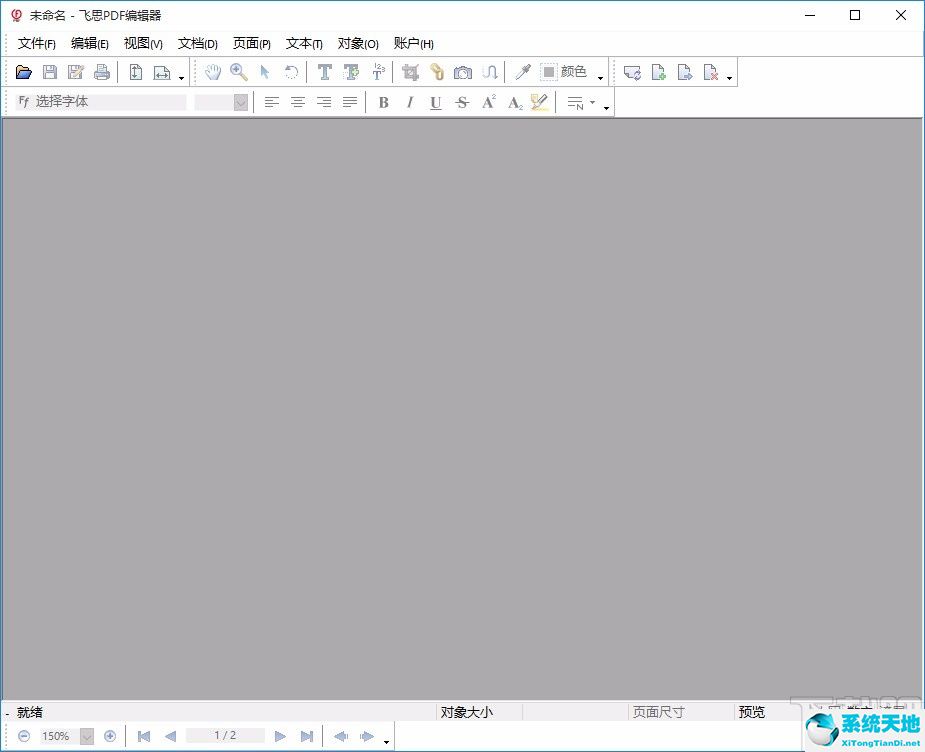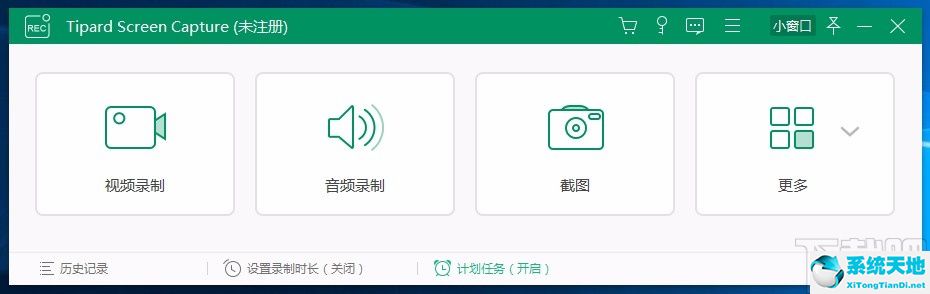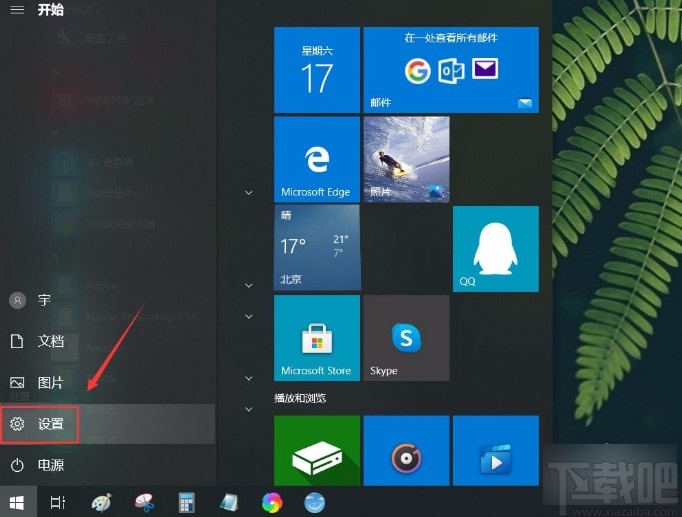win10系统解决win键失灵的方法(win10win键没反应(win10电脑win键失灵))
win10系统解决win键失灵的方法, 电脑已经成为生活中非常重要的工具,一个好的操作系统对于电脑来说非常重要,其中win10系统是一个应用非常广泛的电脑系统,在功能和性能方面都进行了优化和升级。在使用这个操作系统的过程中,
有时候我们会发现电脑桌面左下角的win键失灵了,点击这个键也不会有任何反应,这给我们使用电脑带来了很大的不便,所以我们需要解决这个问题。由于很多朋友不知道该怎么办,
那么边肖就给大家详细介绍一下win10系统解决win键故障的具体操作方法。有需要的朋友可以看看,收藏一下。

方法步骤1。首先点击电脑键盘上的组合快捷键“win r”,界面左下角会出现一个运行窗口,如下图所示。
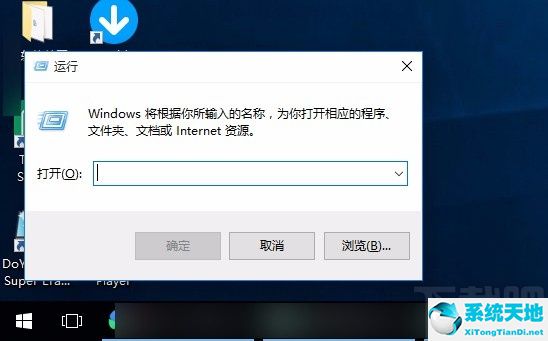
2.运行窗口中有一个文本框。我们可以在文本框中输入命令“gpedit.msc”,点击窗口底部的“确定”按钮。
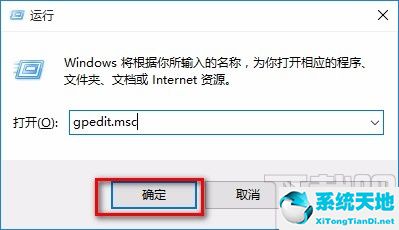
3.然后,界面上将出现一个本地组策略编辑器窗口。我们在窗口左侧点击用户配置-管理模板-Windows组件,在窗口右侧点击文件资源管理器。
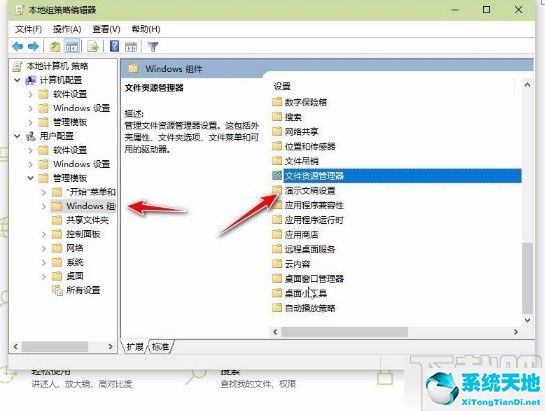
4.文件资源管理器中的相关选项将显示在下一个窗口中。我们可以向下滑动鼠标,在界面上找到“关闭Windows热键”的选项,双击。
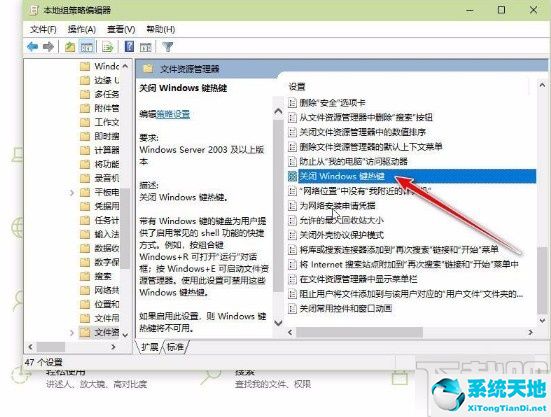
5.最后,界面上会出现下图所示的窗口。点击窗口左上角的启用选项,然后依次点击窗口底部的应用和确定按钮,完成所有操作步骤。
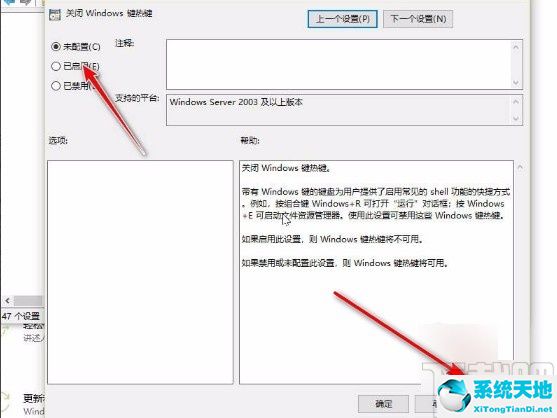
以上是边肖整理的win10系统解决win键故障的具体操作方法。该方法简单易懂。有需要的朋友可以看看,考虑一下。希望这篇教程对大家有帮助。
win10系统解决win键失灵的方法,以上就是本文为您收集整理的win10系统解决win键失灵的方法最新内容,希望能帮到您!更多相关内容欢迎关注。
郑重声明:本文版权归原作者所有,转载文章仅为传播更多信息之目的,如作者信息标记有误,请第一时候联系我们修改或删除,多谢。本文地址:https://www.sjzdingshang.com/post/208938.html